华硕u盘启动bios设置步骤是怎样的 华硕主板u盘启动bios设置方法
时间:2022-06-30作者:haoxt
许多小伙伴使用的是华硕主板,不管什么品牌的电脑,都会遇到系统故障,这时候通常需要u盘来重装系统。华硕除了可以使用快捷键选择U盘启动之外,还可以通过bios来设置。许多用户还不清楚华硕u盘启动bios设置步骤是怎样的,本文小编就来和大家分享华硕主板u盘启动bios设置方法。
一、准备工具
1、华硕电脑
2、制作启动U盘
uefi模式U盘启动盘:微pe如何制作系统u盘
legacy模式U盘启动盘:u盘制作成legacy启动盘方法
二、华硕主板u盘启动bios怎么设置
1、首先打开计算机,插入u盘,然后在计算机上出现ASUS徽标启动屏幕时,按“F2”按钮。
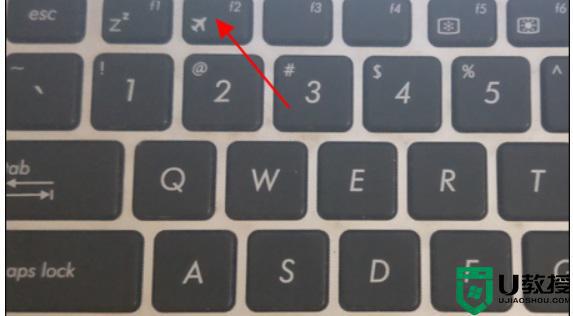
2、然后在弹出的BIOS模式窗口中按向左和向右箭头键,选择“BOOT”选项,然后按Enter进行确认。
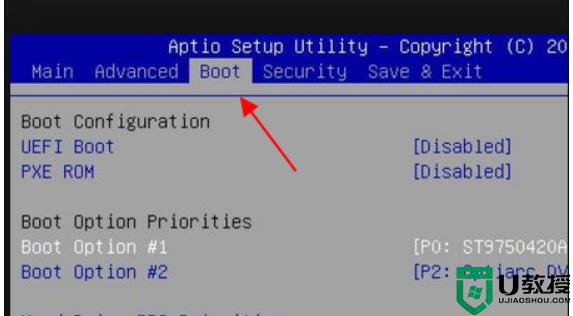
3、然后在向导窗口中选择“Boot Option#1”,按Enter键。然后选择识别到的u盘,一般含有usb字样或者u盘品牌名称,进行确认。
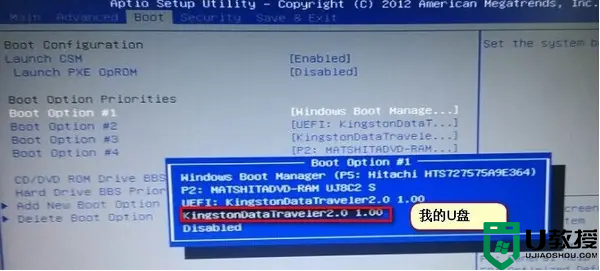
4、然后单击“F10”按钮以保存并重新启动计算机。
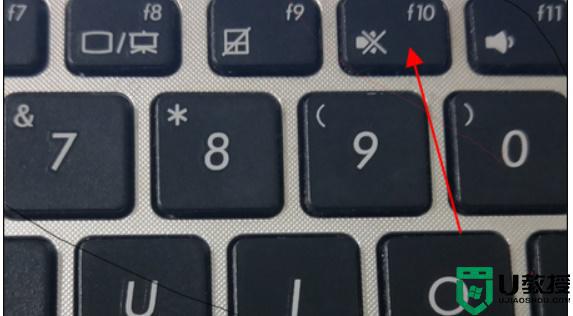
以上就是华硕u盘启动bios设置步骤,如果你还不清楚怎么在bios设置u盘启动,可以查看下这个教程,希望对大家有帮助。





